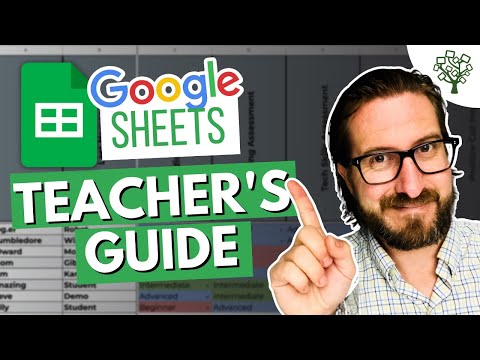Als u talen wilt downloaden voor offline gebruik van Google Translate, tikt u op de knop ☰ → tik op "Offline vertaling" → tik op de knop "Downloaden" naast een taal die u offline wilt gebruiken.
Stappen
Deel 1 van 3: Offline talen downloaden

Stap 1. Open de Google Translate-app
Je vindt dit in je lijst met alle apps, met het label 'Vertalen'.

Stap 2. Tik op de ☰-knop
Deze vind je in de linkerbovenhoek.

Stap 3. Tik op Offline vertaling

Stap 4. Scroll naar beneden om de taal te vinden die u wilt downloaden
Houd er rekening mee dat niet alle talen die door Google Translate worden ondersteund, beschikbaar zijn voor offline gebruik.

Stap 5. Tik op de knop "Downloaden" naast een taal
Het ziet eruit als een pijl naar beneden die naar een horizontale lijn wijst.

Stap 6. Tik op Downloaden om te bevestigen
U krijgt de grootte van de offline vertaalbestanden te zien voordat het downloaden begint.
Uw apparaat heeft een internetverbinding nodig om taalbestanden te downloaden voor later offline gebruik

Stap 7. Controleer de download
De taal wordt verplaatst naar het gedeelte 'Gedownloade talen' en u ziet een voortgangscirkel.
Deel 2 van 3: Offline talen beheren

Stap 1. Tik op de ☰-knop
Je kunt zien welke talen je hebt gedownload en of er updates voor beschikbaar zijn.

Stap 2. Tik op Offline vertaling

Stap 3. Blader door het gedeelte Gedownloade talen
De talen die je hebt gedownload, staan bovenaan de lijst.

Stap 4. Tik op Bijwerken om een gedownloade taal bij te werken
Dit zorgt ervoor dat u over de nieuwste versie van de taal beschikt om te vertalen.

Stap 5. Tik op Upgrade om een versie van hogere kwaliteit te downloaden
Soms komt er een verbeterde versie van een offline taal beschikbaar. Tik op Upgrade om het te installeren.

Stap 6. Tik op de knop "Verwijderen" om gedownloade vertaalbestanden te verwijderen
Deze knop ziet eruit als een prullenbak. Als u offline vertaalbestanden verwijdert die u niet nodig heeft, kunt u ruimte vrijmaken op uw apparaat.
Deel 3 van 3: Offline vertalen

Stap 1. Open de Google Translate-app

Stap 2. Tik op de taal in de linkerbovenhoek

Stap 3. Tik op de taal waaruit u wilt vertalen
Als je offline bent, moet dit een van de talen zijn die naar je apparaat wordt gedownload. Gedownloade talen hebben een vinkje ernaast.

Stap 4. Tik op de taal in de rechterbovenhoek

Stap 5. Tik op de taal waarnaar u wilt vertalen
Dit moet ook een taal zijn die offline beschikbaar is. Engels is standaard offline beschikbaar.

Stap 6. Typ of plak de te vertalen tekst

Stap 7. Tik op de microfoon om te spreken en te vertalen

Stap 8. Tik op de cameraknop om geschreven tekst te scannen en te vertalen

Stap 9. Tik op de knop met de kronkelende lijn om tekens te tekenen en te vertalen
Tips
- Wanneer u Google Translate offline gebruikt, kunt u vertaalde tekst niet laten voorlezen.
- Na installatie is alleen het Engelse taalpakket beschikbaar voor offline gebruik.
- Wanneer u probeert te vertalen met een taal die niet offline beschikbaar is op uw telefoon, geeft de app 'Vertaling mislukt' weer en wordt u aangeraden het pakket te downloaden. Tik eenvoudig op de knop "Pakketten downloaden" om het te krijgen.
- Om Google Translate correct te gebruiken in de offline modus, moet u het offline pakket downloaden van de talen waarnaar en van waaruit u wilt vertalen. Anders geeft de app 'Vertaling mislukt' weer.